Sidify

Sidify 音楽変換ソフト無料体験
Sidify YouTube Music Converter
YouTubeの曲やアルバム、プレイリストをMP3などの汎用的な形式に変換し、あらゆるデバイスで気軽にオフラインで再生可能です。

YouTube Music Converter をダウンロード
通勤や旅行など、特に長時間のドライブ中には、車内でお気に入りのYouTube Musicを楽しむのが何よりの癒しになります。好きな音楽をBGMに流しながらの運転は、気分もリフレッシュできて最高です。YouTube Music の音楽を車の BGM として、流れながら運転するのが最高だと思います。今回の記事では、車で YouTube Music を聴く10個の方法をまとめてみました!一緒にみましょう!注意点として、音楽を楽しみながら安全運転を優先しましょう。

ここから、無線でYouTube Musicを車で聴く五つの方法をまとめてご紹介いたします。
Bluetooth 接続で YouTube Music を車で流れます。カーナビの搭載する車なら、ブルートゥース機能で携帯などのデバイスと簡単に接続できます。カーナビと接続してから、お使いの端末から、YouTube Music を再生すれば良いです。下記は、Bluetooth 接続の操作手順です。
Step 1お使いの携帯、タブレット端末又はラップトップの Bluetooth 機能をオンにする。
Step 2車のカーナビでスマホの Bluetooth を認識して接続する。
Step 3接続完了後、お使いの端末から YouTube Music アプリを実行して、好きな音楽を流れる。
通信量に気になる方は、YouTube Music Premium の会員なら、事前に好きな音楽を一時保存して、また車でオフライン再生すれば良いです。YouTube Music のフリープランなら、広告がありますので、この方法では曲の連続再生はできません。なお、Bluetooth接続での再生は、配線に邪魔されず、端末一つで接続できますので、とても便利です。但し、その代わり、音質がちょっと悪いです。デバイス電池の減りも普段より速くなります。
今ほとんどの新車には、YouTube Music アプリが車載されていることがあります。これにより、車のオーディオシステムを介して YouTube Music を直接再生できます。音楽を楽しめるため、車を購入する際に、このオプションが含まれているか確認してみてください。
Step 1車を起動し、オーディオシステムを起動する。
Step 2車載のオーディオシステムの画面から YouTube Music アプリを実行する。タッチスクリーンやコントロールパネルを活用ください。
Step 3YouTube Music を再生する。曲の再生、一時停止、スキップ、音声のコントロール、各設定をコントロール可能。
車載の YouTube Music アプリは、音楽を楽しむために車内のオーディオシステムを利用する便利な方法です。ただし、車載のアプリの機能や使い方は車種によって異なる場合があるため、車の所有者のマニュアルやメーカーのサポート情報を確認することを忘れないでください。
「FM トランスミッター」とは、スマホ等のデバイス内の音楽を車のカーステレオで聴くことができるアイテムのことです。FM トランスミッターが設定した周波数を通じて、YouTube Musicが車のラジオに送信され、ラジオから再生されます。市場にはさまざまな種類のFMトランスミッターがあり、価格帯や機能が異なります。自分のニーズに合ったものを選びましょう。FM トランスミッターは通常、ヘッドフォンジャックまたは Bluetooth を介して接続します。Bluetooth 対応の FM トランスミッターの場合、ペアリングを行います。
Step 1車のラジオで受信可能な空いているFM周波数を選ぶ。トランスミッターには、周波数を選択するためのボタンやディスプレイが備わっている。
Step 2スマホや MP3 プレーヤーを FM トランスミッターに接続する。
Step 3車のラジオを起動し、先ほど設定した FM 周波数を選択する。
Step 4スマホや MP3 プレーヤーで YouTube Music を再生して、ラジオから聴ける。
FM トランスミッターのメリットというと、それがカーナビのない車でも、ラジオさえあれば、接続して YouTube Music を再生できることです。また、配線の有無を問わず、両方対応のもかなり便利だと思います。また、FM トランスミッターでスマホの充電もできます。ただし、一部の地域ではFM周波数の混信や使用制限がある場合があるため、適切な周波数を選択することが重要です。
2019年のアップデートから、YouTube Music は、Apple の CarPlay 機能に対応しました。お使いの端末は iPhone の場合、iPhone Carplayで簡単に YouTube Music を車で再生できます。しかし、画面にカーナビアプリを表示させながらバックグラウンドで音楽を流れたい場合、YouTube Music Premium の有料会員登録が必要になるそうです。iPhone CarPlay を設定する手順は以下の通りです。
ご注意:この方法は iPhone ユーザーのみ利用できます。(iPhone 5 及び以降)
Step 1 お使いの車種、ステレオが CarPlay に対応するかを確認する。
Step 2車のエンジンをかけ、Siri が有効になっていることを確認する。
Step 3USB ケーブルまたはワイヤレスで iPhone を車に接続する。
Step 4iPhone から YouTube Music を再生する。
接続完了後、Siri で Carplay を操作するか車載コントロールで Carplay を操作してください。USB ケーブルで CarPlay に対応する車種なら、iPhone を車の USB ポートに接続します。この USB ポートには、CarPlay アイコンやスマホアイコンのラベルが付いている場合があります。
車がワイヤレスの CarPlay に対応している場合は、ハンドルの音量制御ボタンを長押します。ステレオがワイヤレスモードまたは Bluetooth ペアリングモードになっているか確認してから、iPhone で「設定」>「一般」>「CarPlay」の順に選択し、「利用可能な車」をタップして、ご利用の車を選択します。詳しくは、ご利用の車の取扱説明書を参照してください。
Android Auto は、Android スマホを車のオーディオシステムに接続し、運転中に安全に音楽、ナビゲーション、通話、メッセージなどの機能を操作するためのアプリです。利用するため、事前に車が Android Auto をサポートしていることを確認してください。新車の場合、Android Auto は通常標準搭載されています。古い車の場合、アフターマーケットの Android Auto 互換のオーディオユニットを取り付けることもできます。以下は、Android Auto の基本的な使い方です。
Step 1Android Auto アプリを Google Play ストアからインストールして実行する。
Step 2USB ケーブルを使用して、Android スマホを車の USB ポートに接続する。
Step 3または、スマホの画面に「Android Auto を起動しますか?」などのメッセージが表示されたら、画面の指示に従って Android Auto を起動する。
Step 4Android Auto がカーナビの画面に表示されたら、音楽の再生、ナビゲーション、通話とメッセージ、音声コマンドなどを操作できます。
運転を終了するときは、Android Auto を終了してスマホを切断します。通常、USB ケーブルを抜くか、車のディスプレイで Android Auto を閉じるオプションが表示されます。
多くの人が知らないかもしれませんが、YouTube Music を USB メモリに入れて、車で再生することが可能です。YouTube Music を事前に車のカーナビ/カーオーディオに対応する音声形式に変換して、USB に転送して、最後車の USB 端子と接続すれば OK です。この方法なら、オフライン再生ですので、通信量減りの心配がありません。又、下記の専用な変換ソフトを使えば、YouTube Music の無料プランでも、YouTube Musicを広告無しで MP3 などの音声形式に変換できます。具体的な操作手順は、こちらの 「YouTube Music を USB メモリに転送保存する方法」を参照してください。
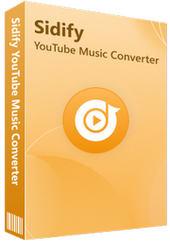
YouTube Music Converter は、YouTube Music の音楽を MP3 などに変換でき、任意のデバイスに簡単に転送できます。
 YouTube Music Free/Premium 全般対応!
YouTube Music Free/Premium 全般対応! YouTube Music を MP3/AAC/WAV/AIFF/FLAC/ALAC に変換!
YouTube Music を MP3/AAC/WAV/AIFF/FLAC/ALAC に変換! 10倍速変換を実現!時間を大幅に節約。
10倍速変換を実現!時間を大幅に節約。 音楽の ID3 タグ情報をそのまま保持!
音楽の ID3 タグ情報をそのまま保持! 広告も、プラグインも無しで、ご安心ください。
広告も、プラグインも無しで、ご安心ください。専用な変換ソフトを使って変換済の YouTube Music の音楽を SD カードに転送、保存できます。そして、SD カードリーダーで簡単に YouTube Music をオフライン再生できます。詳しい使い方と入れ方は、下記の記事を参照してください。

「YouTube Music を SD カードに転送して、車のカーナビで再生したいです。どうすればできますか?」本記事では、YouTube Music を SD カードに転送、保存する方法を詳しく説明します。
詳細を見る >その他、YouTube Music の音楽を MP3/AAC/WAV/AIFF などの形式に変換されましたら、もちろん CD に入れて、車で再生するのも手軽にできます!事前に CD の規格を確認する必要があります。詳しい注意点と説明は、こちらの記事を活用してください。

「個人的な楽しみとして YouTube Music から好きな音楽をCD に焼きたいですが、どうすればできますか?」YouTube Music の曲を変換して CD に焼く方法を詳しく説明します。方法は簡単ですので、操作手順を従って、自分の YouTube Music CD を作成してみましょう!
詳細を見る >AUX ケーブルで iPhone/Android スマホや MP3 プレーヤーとカーオーディオと接続して、車内で YouTube Musicを聴けます。スマホをいじる自由と電量の減りと通信データの消費を避けるため、スマホ以外の端末で YouTube Music を再生することをおすすめします。YouTube Music を MP3プレイヤーに入れるやり方をチェックしてください。
Step 1AUXケーブルの一方のプラグをスマホやMP3プレーヤーに差し込み、もう一方のプラグを車のAUXポートに差し込む。
Step 2車のオーディオユニットで、入力源をAUXに切り替える。
Step 3スマホやMP3プレーヤーで音楽を再生し、車のスピーカーから音楽を楽しむ。
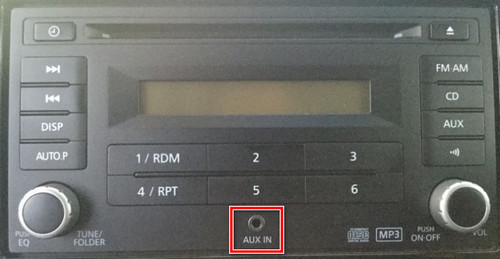
iPhone 7以降のようなイヤホンジャックがない端末は、一般的な AUX ケーブルと接続することができません。そういう時には、Apple Lightning – 3.5 mm ヘッドフォンジャックアダプタ、USB Type-C 変換ケーブルなどの配線を追加する必要があります。或いは、Lighting/Type-C 対応な AUX ケーブルを利用しても良いです。それが伝統的な AUX ケーブルより高いです。
AUX 接続はワイアレスの Bluetooth と比べて、配線が必要ですので、ちょっと不便に見えますが、音質から見ると、やはり AUX の方が有利です。ブルートゥースのワイアレスの便利さは、多少も音質の犠牲があります。また、音楽を再生する前に、スマホや MP3 プレーヤーの音量を最小に設定したほうがいいです。音楽を車のオーディオシステムに接続した後に急激な音量で再生されるを防ぐためです。
USB ケーブルでスマホを車に接続して、YouTube Music を再生できます。
Step 1カーナビやカーオーディオに装備されている USB ポートがあることを確認する。
Step 2USB ケーブルでお使いのスマホ/タブレット/MP3 プレイヤーを車の USB ポートと接続する。
Step 3スマホ/タブレット/MP3 プレイヤーで音楽を再生する。
有線接続ですので、音質はワイアレスの方より高いです。但し、車種によって、USB 端子のない場合もありますので、対応するかどうかを事前に確認する必要があります。Android Autoは、運転中に安全かつ便利にスマホの機能を活用するための素晴らしいツールです。ただし、運転中は注意力を持ち続けることが重要ですので、操作は安全に行いましょう。
YouTube Music の音楽を車で再生する方法をまとめてみました。Bluetooth、車載アプリ、USB ケーブルで YouTube Music を車内に再生するには、オンライン再生がほとんどです。運転中は安全を確保するため、車載の YouTube Music アプリを操作する際は注意が必要です。運転中の操作は最小限にし、音声コントロールを活用することをお勧めします。
通信量に気になる方は、YouTube Music Premium の会員なら、事前に好きな音楽を一時保存してください。YouTube Music のフリープランなら、広告がありますので、それらの方法では曲の連続再生はできません。YouTube Music フリープランでも連続再生したい、あるいは車の中でも安定な環境でオフライン再生したい場合、YouTube Music を変換して MP3 プレイヤー、USB、CD に入れて再生してください。下記のボタンをクリックして、YouTube Music 変換ツールをインストールして利用できます。
YouTube Music 音楽変換 を使って、YouTube Music 会員の有無を問わず、音楽を変換して保存きます。変換された YouTube Music は、SD カードに転送したり、CD に焼いたりするのが簡単にできます。無料試しも用意されていますので、ぜひインストールしてお試しください!最後、この文章を気に入っていただけたら、X(Twitter)や Facebook でシェアをお願いします。